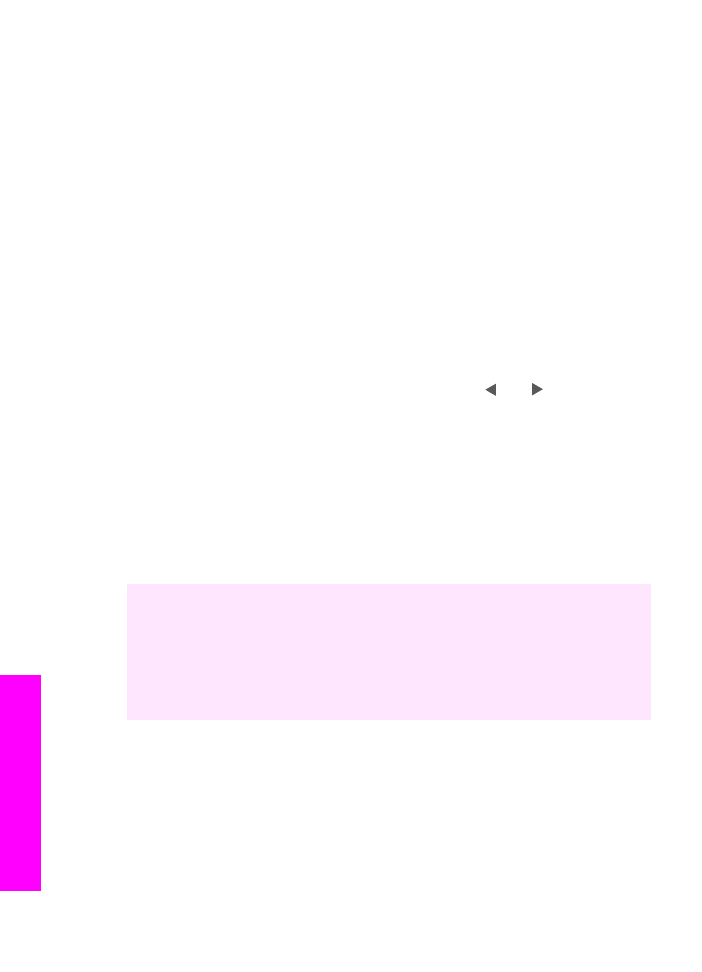
Memindai ke suatu aplikasi
Ikuti langkah-langkah ini jika HP all-in-one Anda tersambung langsung ke komputer
melalui kabel USB.
Anda dapat memindai sumber asli yang diletakkan di atas kaca secara langsung dari
panel kontrol.
Catatan
Menu-menu yang ditampilkan pada bagian ini mungkin berbeda-beda isinya
tergantung pada sistem operasi komputer Anda dan aplikasi yang dipilih
sebagai tujuan pindai pada HP Image Zone.
Untuk mengirimkan hasil pindai ke suatu aplikasi
1
Muatkan sumber asli Anda menghadap ke bawah pada kaca di sudut kanan
depan.
2
Pada area Pindai, tekan
Pindai Ke
.
Menu
Scan To [Pindai Ke]
muncul, mendaftar tujuan pindai, termasuk aplikasi,
untuk apapun yang akan Anda pindai. Tujuan default adalah tujuan yang Anda pilih
terakhir kali Anda menggunakan menu ini. Anda menetapkan aplikasi dan tujuan
lainnya yang tampak pada
Scan To [Pindai Ke]
dengan menggunakan HP Image
Zone pada komputer Anda.
3
Untuk memilih aplikasi penerima hasil pindai, gunakan atau untuk
memilihnya, lalu tekan
OK
atau
Mulai Pindai
.
Preview dari citra hasil pindai muncul pada jendela HP Scan di komputer, di mana
anda dapat mengeditnya.
Untuk informasi lebih lengkap tentang mengedit preview citra, lihat layar HP Image
Zone Help [Bantuan HP Image Zone] pada perangkat lunak Anda
4
Mengedit tampilan citra pada jendela HP Scan. Setelah selesai, klik Accept
[Terima].
HP all-in-one mengirimkan hasil pindai ke aplikasi yang dipilih. Sebagai contoh, jika
Anda memilih perangkat lunak HP Image Zone (Windows) atau JPEG to [JPEG
ke] HP Gallery [Galeri HP] (Macintosh), maka akan membuka dan menampilkan
gambar secara otomatis.
HP Image Zone menyediakan berbagai alat bantu yang dapat Anda gunakan untuk
mengedit citra pindai. Anda dapat memperbaiki kualitas gambar keseluruhan dengan
menyesuaikan tingkat terang, ketajaman, rona warna atau saturasi. Anda juga dapat
memotong, meluruskan, memutar atau mengatur kembali ukuran gambar. Jika citra
hasil pindai tampak seperti yang Anda inginkan, Anda dapat membukanya dengan
aplikasi lain, mengirimkannya melalui e-mail, menyimpannya ke file, atau
mencetaknya. Untuk informasi lebih lengkap tentang HP Image Zone, lihat layar
HPImage Zone Help [Bantuan HP Image Zone].